Törölje az ideiglenes fájlokat a Windows 10 -ben!
Ha egy ideje használja a Windows 10 -et, akkor tudhatja, hogy az operációs rendszer rengeteg testreszabási lehetőséget és funkciót kínál. Ezenkívül van egy lemezkezelő segédprogramja a tárolási meghajtók kezelésére, egy tárolási szolgáltatás funkció a hőmérsékletek tisztításához stb.
A Windows 10 feltárása közben találtunk egy másik legjobb tárolási kezelési funkciót. Az új szolgáltatás lehetővé teszi az operációs rendszeren tárolt ideiglenes fájlok gyors eltávolítását. Alapértelmezés szerint az ideiglenes fájlokat az úgynevezett Windows Temp mappában tárolják. Noha a Temp mappának megkeresésére néhány kattintás szükséges, a Windows 10 egy másik módszert kínál a hőmérsékletek gyors eléréséhez.
A TEMP mappa tisztítása a Windows 10 -ben általában kevesebb, mint egy percet vesz igénybe. Ugyanakkor hosszabb ideig tarthat, attól függően, hogy milyen kiterjedt a temp fájlgyűjtés. Ebben a cikkben megosztjuk egy részletes útmutatót arról, hogyan lehet gyorsan eltávolítani a Windows ideiglenes fájlokat.
Lépések az ideiglenes fájlok gyors eltávolításához a Windows 10 PC -n
MEGJEGYZÉS: A lemezterületet akár 8 GB -os, 10 GB -ig is felszabadíthatja. A fájlok megtisztítása előtt feltétlenül vizsgálja felül a fájlkategóriákat. Lehet, hogy néhány fájl nem lehet visszaszerezhető.
1. lépés. Mindenekelőtt kattintson a Windows gombra, majd kattintson a „Beállítások” elemre.
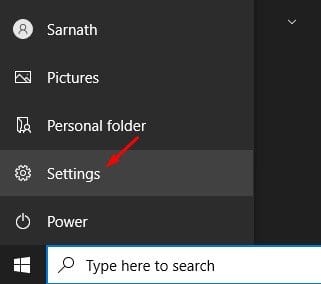
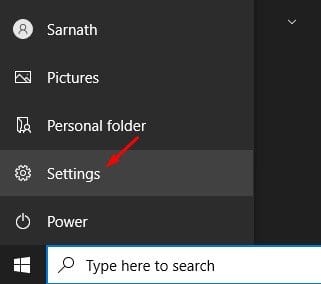
2. lépés. Most a Beállítások oldalon kattintson a „Rendszer” opcióra.
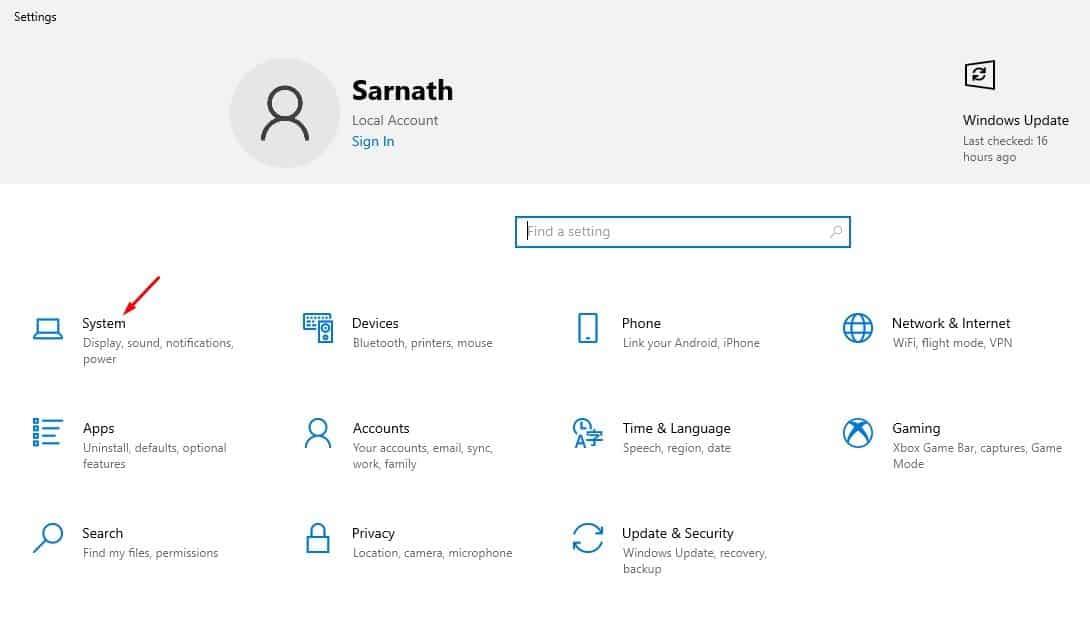
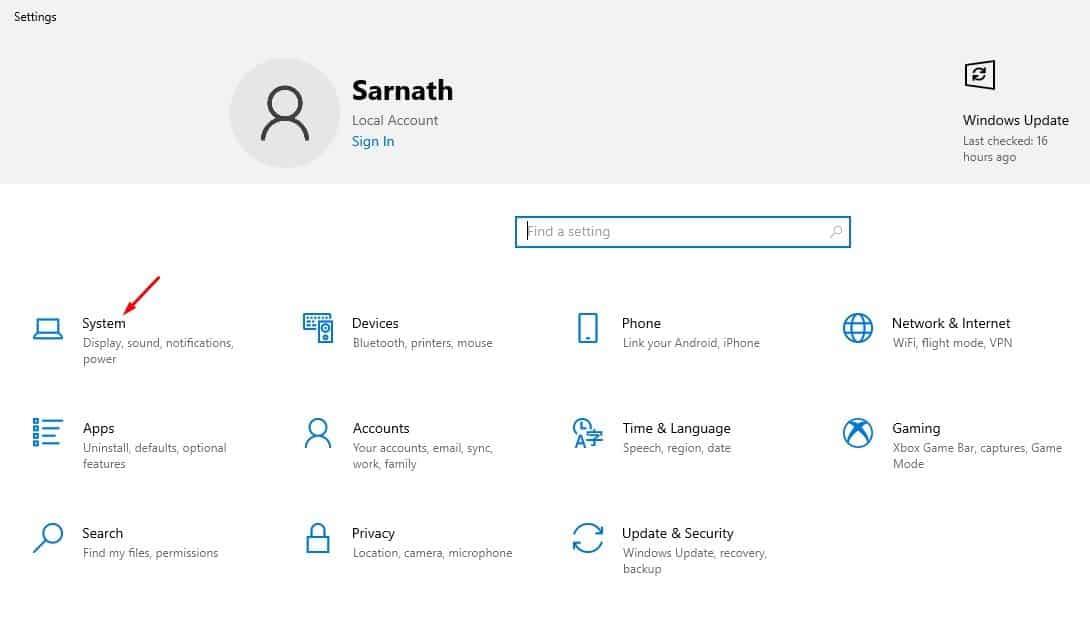
3. lépés. A bal oldali ablaktáblán kattintson a ‘Storage’ opció elemre.
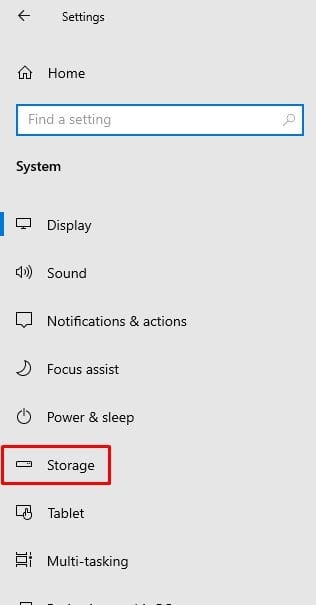
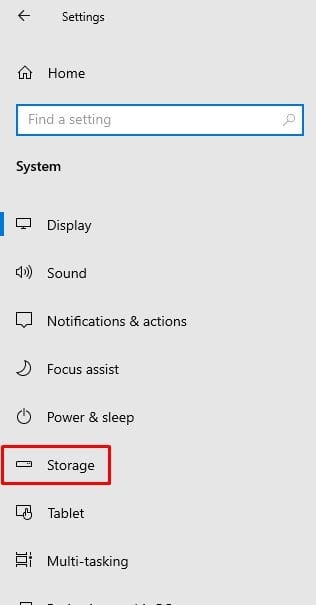
4. lépés. A tárolási szakasz megmutatja a fájlkategóriák listáját. Kattintson az ‘Ideiglenes fájlok’ opció elemre.
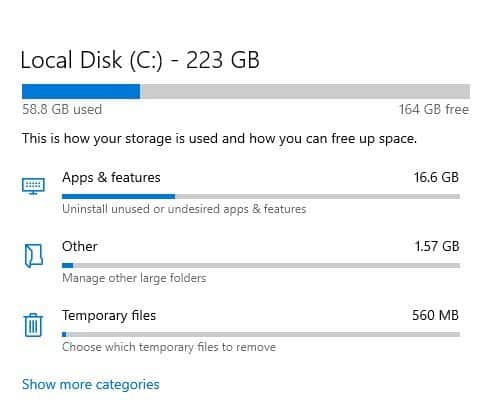
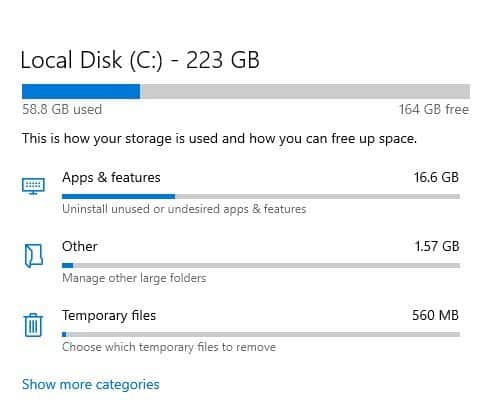
5. lépés. Most a Windows 10 felsorolja az összes ideiglenes fájlt, amelyet most eltávolíthat. Az ideiglenes fájlok eltávolításával akár 10 GB -os fájlméretet is felszabadíthat. Csak válassza ki a fájltípusokat, és kattintson az „Eltávolítás MOST” gombra.
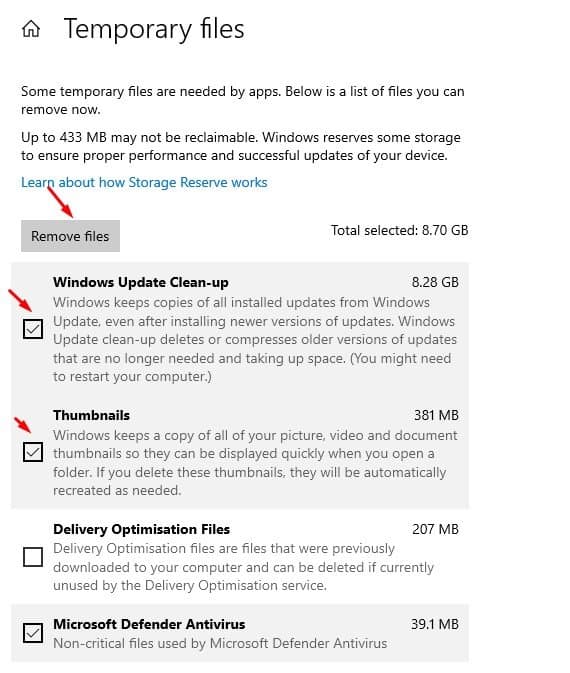
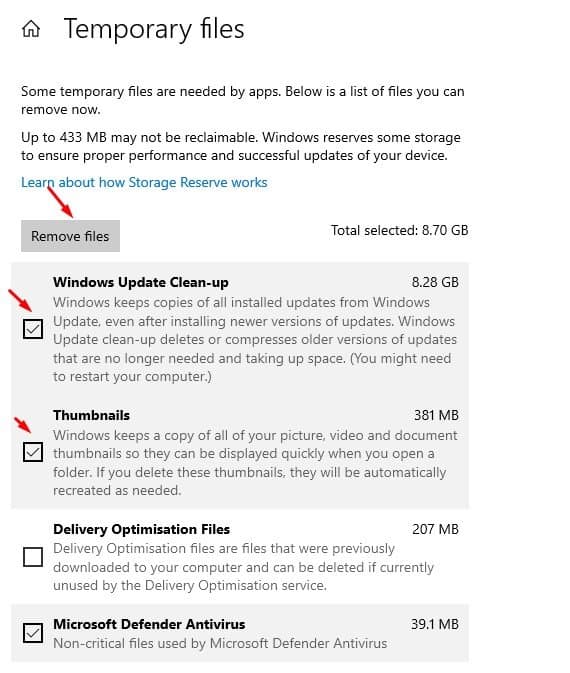
Ennyi! Kész vagy. Így távolíthatja el az ideiglenes fájlokat a Windows 10 számítógépen. Ez messze a legegyszerűbb módja annak, hogy felszabadítsa a lemezterületet a Windows 10 operációs rendszeren.
Tehát ez a cikk arról szól, hogyan lehet eltávolítani az ideiglenes fájlokat a Windows 10 számítógépen. Remélem, hogy ez a cikk segített neked! Kérjük, ossza meg barátaival is. Ha bármilyen kétsége van ezzel kapcsolatban, tudassa velünk az alábbi megjegyzés mezőben.





